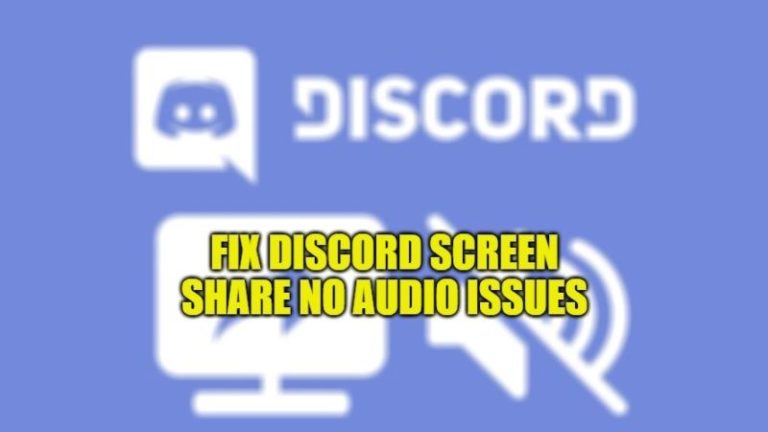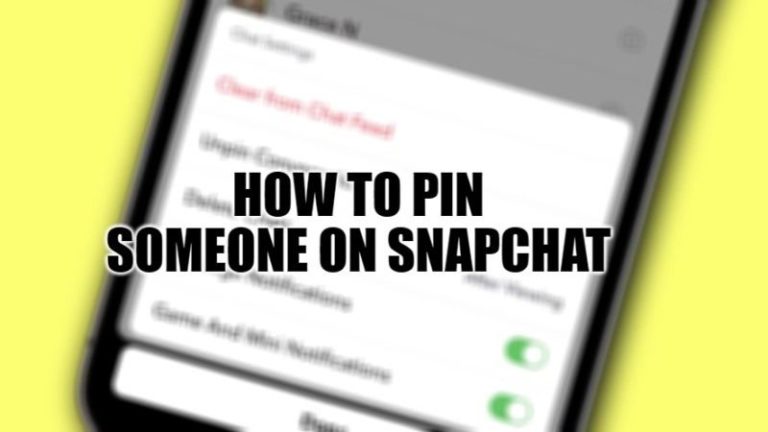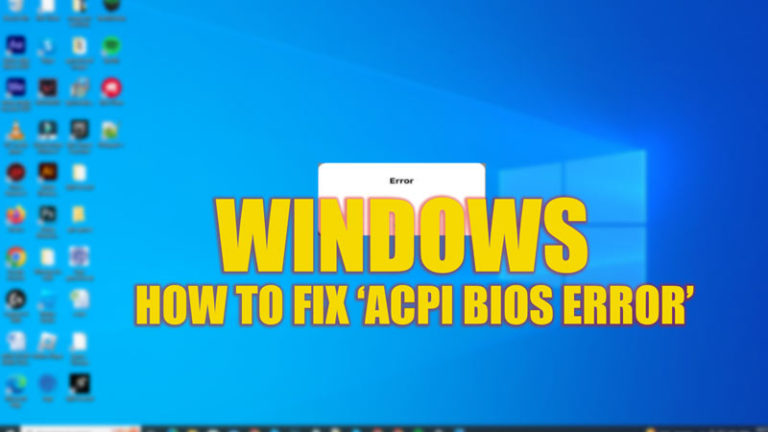Windows 11 не включается при выходе из спящего режима (2023 г.)
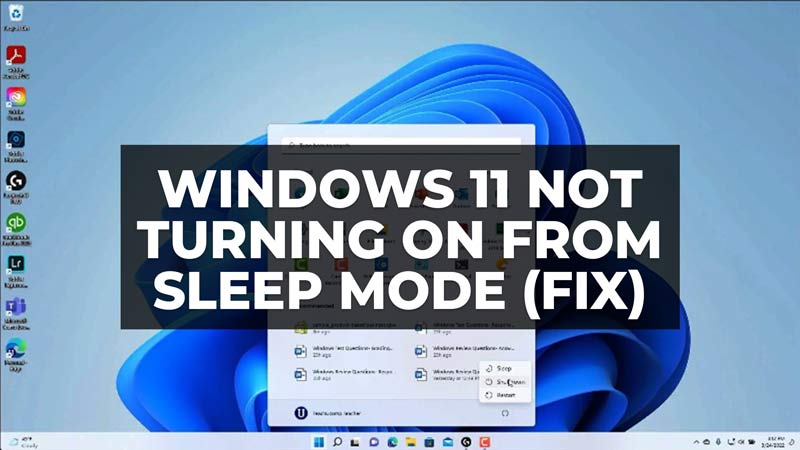
Спящий режим компьютера позволяет значительно экономить электроэнергию. Когда мы оставляем компьютер бездействующим на некоторое время, он постепенно деактивирует такие компоненты, как монитор, жесткие диски и другие видеокарты, сводя потребление к минимуму. Экономия значительна, в том числе и с экологической точки зрения, настолько, что многие компании включают спящий режим в качестве опции по умолчанию среди опций энергосбережения. Но что, если ваш компьютер не выйдет из спящего режима, что бы вы ни делали? В этом случае ниже приведено руководство, которое поможет вам исправить Windows 11, которая не включается из спящего режима.
Исправлено: Windows 11 не включается из спящего режима
Чтобы исправить то, что Windows 11 не включается из спящего режима, вы можете попытаться разрешить устройству выводить систему из спящего режима или сбросить систему в спящий режим. Ниже вы найдете все решения для устранения проблем со спящим режимом на вашем ПК с Windows 11.
Как разрешить устройству выводить Windows 11 из спящего режима
- Прежде всего, нажмите одновременно клавиши Windows + X.
- Откроется меню опытного пользователя.
- Затем нажмите «Диспетчер устройств».
- После этого найдите устройство, которое вы хотите настроить.
- Затем щелкните правой кнопкой мыши по тому же устройству и выберите «Свойства».
- В «Свойствах» перейдите на вкладку «Управление электропитанием».
- Затем установите флажок «Разрешить этому устройству выводить компьютер из спящего режима».
- Наконец, нажмите кнопку «ОК», чтобы сохранить изменения, и теперь, когда компьютер переходит в спящий режим, вы можете использовать то же устройство для пробуждения вашей системы.
Как сбросить спящий режим системы в Windows 11
- В строке поиска введите CMD и щелкните его правой кнопкой мыши, а затем выберите параметр «Запуск от имени администратора».
- Откроется командная строка в режиме администратора.
- Затем введите следующую команду, упомянутую ниже, в командной строке:
powercfg.exe /hibernate выключить powercfg.exe /hibernate включить - Наконец, нажмите клавишу Enter, и это сбросит режим гибернации системы в Windows 11, решая проблему спящего режима.
Это все, что нужно знать о том, как исправить Windows 11, которая не включается из спящего режима. Если вы ищете аналогичные типы руководств по устранению неполадок в Windows 11, ознакомьтесь с другими нашими статьями только на нашем веб-сайте TechNClub.com: «Как удалить программу-вымогатель STOP/DJVU в Windows 11» и «Как исправить черный экран во время игры в Windows 11».